Режим инкогнито яндекс браузер как включить: Режим Инкогнито. Справка
Содержание
Режим инкогнито в Яндекс Браузере. Как включить приватное окно на компьютере и телефоне?
Навигация:
Включить режим Инкогнито в Яндекс.Браузере можно в телефоне и компьютере, для этого есть специальная кнопка в меню, а также горячие клавиши. Пользоваться скрытным режимом можно бесплатно, во время работы не будет сохраняться история просмотров, а также заблокируется сбор cookie.
Что такое режим «Инкогнито»
Скрытый режим можно найти в большинстве современных браузеров. С его помощью можно незаметно просматривать интернет-странички и не беспокоиться за оставленные следы в папке с историей.
После включения режима Инкогнито отключаются следующие опции:
- история просмотренных страниц;
- введенные сведения в заполняемых формах;
- файлы cookie и другие данные сайтов.
Будьте внимательны, режим Инкогнито приостанавливает только данные о посещении страниц в сети. Визиты будут видны администраторам сайтов, системным администраторам в офисе, поставщику интернет-услуг.
Важно. Открыть вкладку Инкогнито можно за несколько секунд. Опция доступна бесплатно и не требует скачивания дополнительных сервисов.
Как включить скрытный режим в Яндекс.Браузере
Запустить скрытный режим в Яндекс.Браузере можно на мобильных телефонах, планшетах и компьютерах. Опция работает даже на старых версиях обозревателя и позволяет посещать страницы в сети без сохранения данных.
Разберемся, как активировать невидимку в Яндекс.Браузере на разных устройствах.
На телефоне
Пошаговое руководство, как открыть приватное окно в обозревателе на телефоне:
- Откройте веб-браузер.
- Нажмите на кнопку вызова меню, она выполнена в виде трех точек и расположена справа от поискового окна.
- Найдите кнопку «Инкогнито вкладка» в открывшемся меню и нажмите на нее.
- Браузер перейдет в скрытный режим, описание опции можно прочитать на экране снизу.
Способ подойдет для смартфонов с Андроидом и для Айфонов. Режим Инкогнито в Яндекс.Браузере на телефоне позволяет просматривать странички незаметно. Поисковые запросы, логины и пароли, а также посещенные страницы сохраняться не будут.
Режим Инкогнито в Яндекс.Браузере на телефоне позволяет просматривать странички незаметно. Поисковые запросы, логины и пароли, а также посещенные страницы сохраняться не будут.
Важно. При авторизации в аккаунте в социальных сетях, режим невидимости отключается. Все друзья заметят выход в онлайн, а сервис засчитает визит.
На компьютере
Включить невидимый режим можно и на компьютере. Всего предусмотрено два способа запуска опции, рассмотрим оба.
Как включить Инкогнито в Яндекс.Браузере через меню:
- Откройте обозреватель с помощью иконки на рабочем столе или в панели быстрого запуска.
- Нажмите на кнопку вызова меню, она находится сверху справа.
- Кликните по режиму Инкогнито, его можно найти в открывшемся окне.
Важно. Чтобы заблокировать работу файлов cookie в скрытном режиме, нажмите на ползунок справа.
Включить приватное окно в Яндекс. Браузере можно и другим способом. Если не хочется переходить в меню и искать опцию, одновременно нажмите на клавиатуре три кнопки: CRTL+SHIFT+N. Такой способ работает и в других веб-браузерах, например, Google Chrome.
Браузере можно и другим способом. Если не хочется переходить в меню и искать опцию, одновременно нажмите на клавиатуре три кнопки: CRTL+SHIFT+N. Такой способ работает и в других веб-браузерах, например, Google Chrome.
Пользоваться режимом Инкогнито на компьютере можно в любое время. Для посещения сайта достаточно открыть вкладку и написать поисковой запрос. Функция скрытного просмотра страниц работает на новых и старых компьютерах с Windows, Mac OS, Linux.
Как выйти из скрытного режима
Если режим Инкогнито больше не нужен, его можно выключить. Для этого достаточно закрыть окно на компьютере или выйти из браузера в телефоне. Отключить режим Инкогнито можно без предварительных настроек, данные об открытых страницах не записываются.
Вот как выключать Инкогнито в браузере для компьютера:
Вот как выйти из режима невидимки на телефоне:
Внимание. После выхода из приватного режима, не нужно очищать историю просмотров в браузере.
Большинство современных браузеров поддерживают анонимный режим просмотра страниц, Яндекс не стал исключением. В чем преимущества опции:
- Нет тематической рекламы. Куки не будут записываться, поэтому рекламы по интересам не будет. Это не отменяет появление рекламных блоков, однако они будут генерироваться случайно.
- Опцию можно использовать для входа в аккаунт друга. В этом случае не нужно выходить из своего профиля, а затем входить повторно. Функцию удобно использовать и на чужом компьютере, чтобы не сбить настройки основных аккаунтов.
- Функция часто используется тестировщиками и отладчиками. Изменения в своем проекте можно зафиксировать в анонимном режиме, данные о посещении не сохранятся.
- Защита логинов и паролей. Введенные данные не сохраняются в памяти веб-браузера. Злоумышленники не получат возможности завладеть личной информацией.
- Если нужно войти в два аккаунта одновременно, используйте опцию Инкогнито. После отключения вкладки, сессия закроется автоматически.

Минусы у опции тоже есть. Данные о посещенных сайтах видны всем администраторам и интернет-провайдеру. Также можно случайно потерять важную страничку в интернете, ведь она не сохранится.
Как включить режим невидимки в Яндекс.Браузере? Опция работает на смартфонах, планшетах и компьютерах. Для активации достаточно перейти в меню и нажать на соответствующую клавишу. На компьютере запустить Инкогнито можно с помощью горячих клавиш: SHIFT+CTRL+N.
Режим инкогнито в яндекс браузере. Как отключить режим инкогнито в яндекс браузере на компьютере.
Содержание
По этой причине вы можете быстро открыть ссылку в режиме инкогнито с помощью браузера Яндекс. Просто щелкните правой кнопкой мыши на ссылке и выберите в меню пункт «Открыть ссылку в режиме инкогнито». Очень полезная функция.
Режим Инкогнито в Яндекс Браузере — как включить или отключить
Яндекс браузер, как и многие другие, позволяет посещать частные сайты в режиме инкогнито.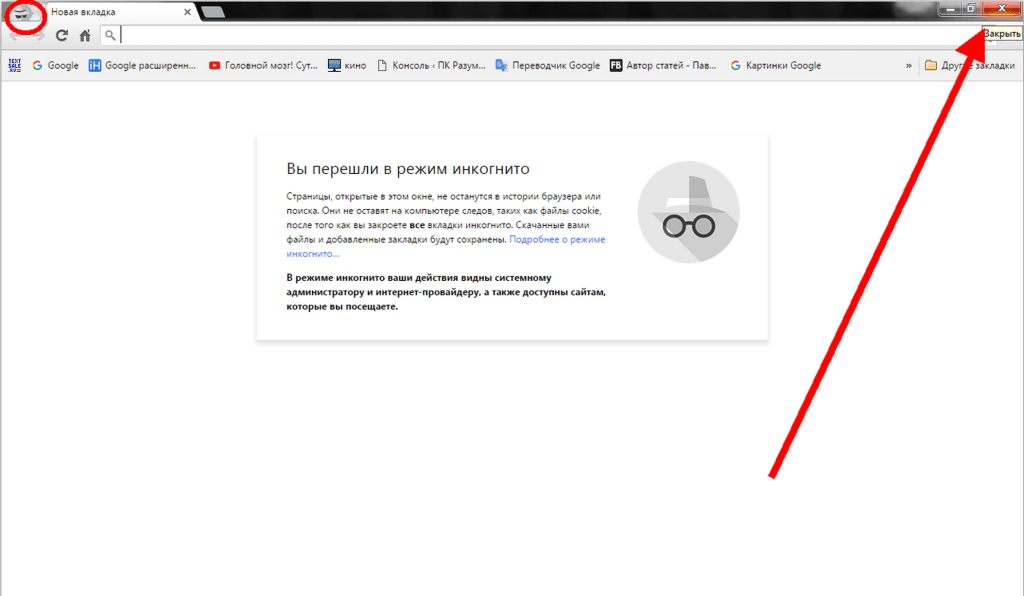 Этот режим может быть полезен, если вы хотите посетить сайт без кэша, без включенных расширений и с минимальными «следами». Веб-сайты, посещаемые в режиме инкогнито, не сохраняются в истории просмотров, и история поиска не записывается. В браузере Яндекс есть режим инкогнито как на настольных, так и на мобильных устройствах. Давайте рассмотрим, как его можно включить или отключить.
Этот режим может быть полезен, если вы хотите посетить сайт без кэша, без включенных расширений и с минимальными «следами». Веб-сайты, посещаемые в режиме инкогнито, не сохраняются в истории просмотров, и история поиска не записывается. В браузере Яндекс есть режим инкогнито как на настольных, так и на мобильных устройствах. Давайте рассмотрим, как его можно включить или отключить.
Давайте отдельно рассмотрим инструкции для компьютера и смартфона, которые будут отличаться из-за разных интерфейсов.
На компьютере
Переключиться в режим инкогнито в браузере Яндекс на компьютере можно одним из трех способов.
Самый простой способ — нажать Ctrl + Shift + N на компьютере под управлением Windows. Или комбинация клавиш Command + Shift + N на macOS. Как только вы нажмете нужную комбинацию клавиш, откроется новое окно браузера Яндекс с активированным режимом инкогнито.
Другой способ открыть режим инкогнито в Яндекс Браузере — выбрать его в меню. Для этого нажмите на три горизонтальные полоски в правом верхнем углу браузера и выберите в выпадающем меню режим Инкогнито, после чего откроется новое окно браузера.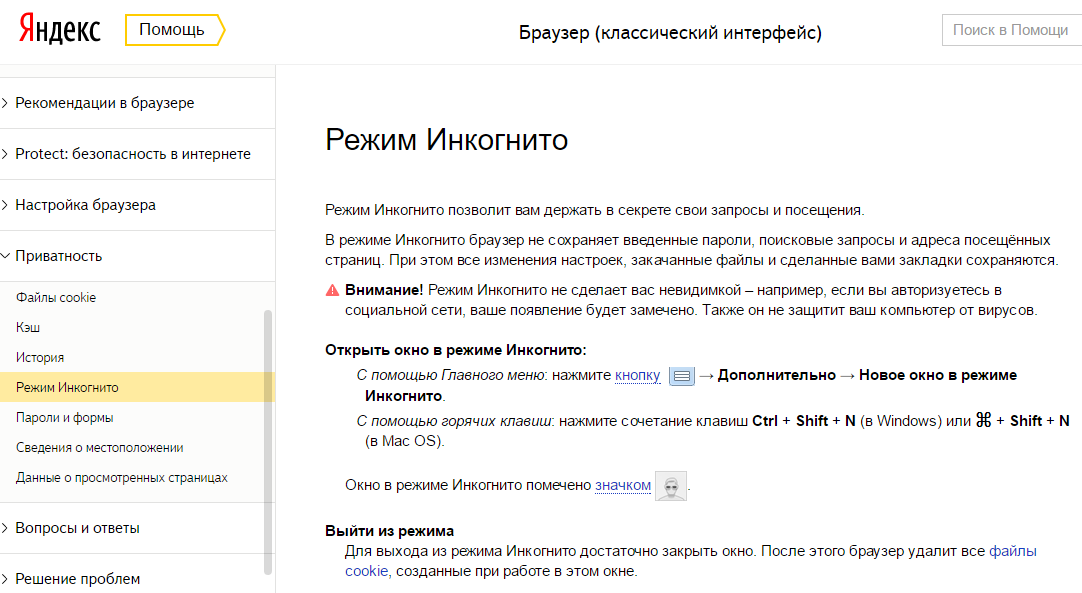
Третий вариант — открыть определенную ссылку в режиме инкогнито. Для этого щелкните правой кнопкой мыши на ссылке, которую вы хотите открыть, и выберите «Открыть ссылку в режиме инкогнито».
Когда вы открываете ссылку в режиме инкогнито, вы, по сути, открываете еще одно окно браузера. Затем вы можете использовать его для просмотра других веб-сайтов в режиме инкогнито.
На смартфоне
Чтобы открыть режим инкогнито на смартфоне в браузере Яндекс, нажмите на три точки в правом нижнем углу на любом сайте.
И выберите «Новая вкладка инкогнито».
Это позволит открыть вкладку в режиме инкогнито.
Есть и другой способ открыть вкладку в режиме инкогнито. Нажмите на кнопку «Перейти ко всем вкладкам».
Затем переключитесь в режим инкогнито вверху и нажмите кнопку «+» внизу, чтобы открыть вкладку в нужном режиме.
Как отключить режим Инкогнито в Яндекс Браузере
Давайте рассмотрим сценарии для настольной и мобильной версий браузера по отдельности.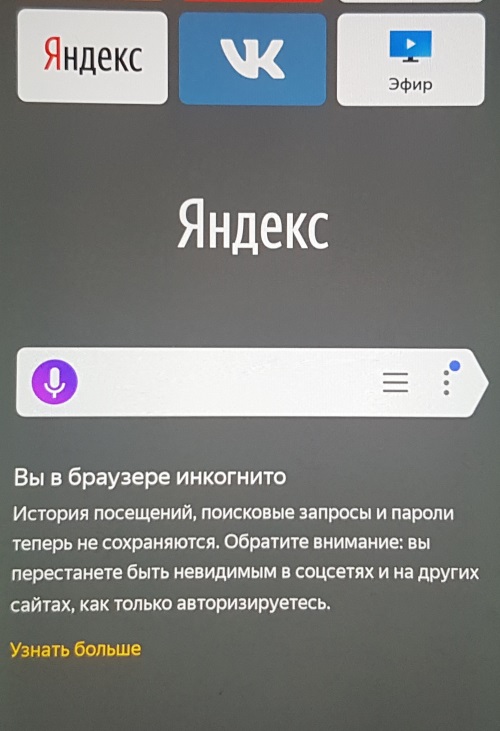
На компьютере
В настольной версии это просто — закрыть браузер с открытыми вкладками в режиме инкогнито. Это единственный способ выйти из данного режима.
Когда вы закрываете браузер в режиме инкогнито, вы также закрываете все открытые в нем вкладки. Это важно знать, потому что вкладки не будут открыты заново, когда вы снова откроете режим инкогнито. И вы не сможете найти их через историю просмотров.
На смартфоне
Чтобы закрыть вкладки, активные в Яндекс Браузере через режим инкогнито на смартфоне, нужно перейти во все вкладки.
Откроется новое окно браузера. Вы можете определить, что находитесь в режиме инкогнито, по значку очков, расположенному в правом верхнем углу страницы.
Режим инкогнито что это?
Давайте сначала рассмотрим режим инкогнито Яндекс Браузера и его отличия от обычного режима. Одним словом, браузер не сохраняет историю посещений всех сайтов, поисковые запросы, а также все, что связано с аутентификацией (вход на сайт и т. д.). В остальном все остается неизменным. Ниже приведены 10 наиболее важных моментов, которые вы должны знать:
д.). В остальном все остается неизменным. Ниже приведены 10 наиболее важных моментов, которые вы должны знать:
1. если вы что-то настроили в этой функции, эти настройки сохраняются.
2. все вкладки, которые вы открыли в режиме инкогнито, будут сохранены (если вы не установили режим сброса при открытии браузера, например, на домашней странице; считайте, что это второй профиль).
3. посещенные вами веб-страницы не сохраняются в истории просмотров.
4. даже в режиме инкогнито не все запросы сохраняются. Однако обратите внимание, что веб-сайты могут сохранять запросы самостоятельно. Например, сайты социальных сетей.
5. «Cookies» или другие файлы cookie не сохраняются. Файлы cookie могут сохраняться только при работе в режиме инкогнито. 6.
6. режим инкогнито не должен ассоциироваться с анонимностью в интернете. Например, ваш IP-адрес остается неизменным. Поэтому не считайте этот режим «взломом» или чем-то подобным.
7. все видео и аудиозаписи не сохраняются в Яндекс-браузере.
8. если вы скачали файлы из Интернета в режиме инкогнито, знайте, что они будут сохранены.
9. данные в режиме инкогнито и обычном режиме сохраняются по-разному. Даже если вы вошли на сайт, при переходе в режим инкогнито или его открытии вам придется посетить сайт заново.
10. Все дополнительные расширения по умолчанию отключены. Однако следует помнить, что вы можете включить их в любой момент. Также обратите внимание на пункт 1
Есть и другие различия, но, как я уже сказал, эти 10 — самые важные.
Как открыть режим инкогнито в яндекс браузере?
Включить режим инкогнито в браузере Яндекс довольно просто. Есть как минимум два простых способа сделать это:
1. нажмите на пункт меню и выберите «Режим инкогнито».
2. используйте комбинацию клавиш ‘Ctrl + Shift + N’.
Используйте ‘Ctrl+click’ и ‘Ctrl+click’, но это не все варианты. При работе в Интернете может возникнуть необходимость открыть определенную веб-страницу (ссылку) в браузере в режиме инкогнито. Очень раздражает каждый раз открывать режим инкогнито, копировать ссылку и открывать ее в отдельной вкладке.
Очень раздражает каждый раз открывать режим инкогнито, копировать ссылку и открывать ее в отдельной вкладке.
По этой причине вы можете быстро открыть ссылку в режиме инкогнито с помощью браузера Яндекс. Просто щелкните правой кнопкой мыши на ссылке и выберите в меню пункт «Открыть ссылку в режиме инкогнито». Очень полезная функция.
Примечание: Важно знать, что многие другие браузеры поддерживают комбинации клавиш и открытие ссылок в режиме инкогнито.
Как отключить режим инкогнито?
Хорошо, теперь вы знаете, как включить режим инкогнито в Яндекс браузере, но что делать в обратном случае, т.е. как его отключить? Открою вам секрет: на самом деле вам не нужно ничего делать, вам просто нужно закрыть открытую копию браузера в режиме инкогнито. Каждый раз, когда вы запускаете браузер, для вас будет открываться обычный режим.
Помните, однако, что при выходе из режима инкогнито все файлы cookie, пароли и т.д. удаляются. Поэтому не удивляйтесь, если сайты вдруг каждый раз будут сбрасывать настройки сортировки и т.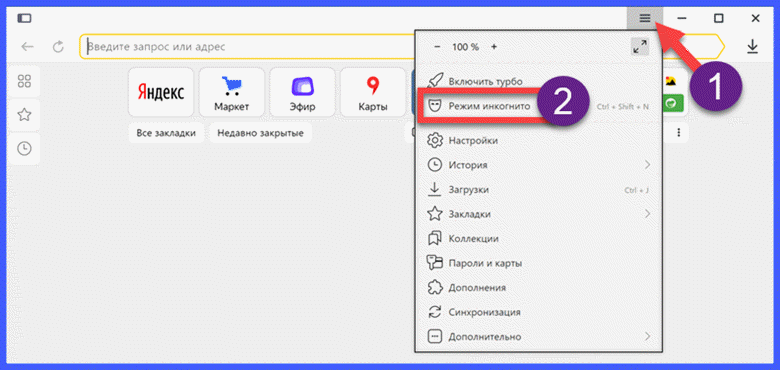 д.
д.
Как видите, использовать функцию инкогнито в браузере Яндекс довольно просто. Однако следует помнить, что эта функция не является панацеей для сокрытия вашей деятельности в Интернете.
Это не отличается от открытой страницы в режиме инкогнито. Единственное отличие заключается в том, что он открывается в новом окне и в правом верхнем углу есть значок очков.
Работа с аддонами
В режиме инкогнито все расширения по умолчанию отключены. Однако некоторые из них можно активировать, если они имеют специальную настройку.
- Нажмите на свой браузер: Меню → Дополнения.
- В поле дополнения, которое вы хотите активировать в Incognito, нажмите «Еще».
- Если опция «Разрешить использование… Разрешить» присутствует в панели дополнений, нажмите на флажок рядом с ним, чтобы активировать его (появится «галочка»).
«Инкогнито» на мобильном
Разработчики сообщают, что активировать функцию инкогнито в мобильной версии браузера (включая планшет и смартфон на базе Android) можно следующим образом:
- Нажмите «кнопку с тремя точками» (меню).

- Нажмите опцию «Новая вкладка «Инкогнито»» в списке.
Однако функция приватного просмотра в Яндекс.Браузере недоступна на некоторых мобильных устройствах.
Откроется новое окно браузера. Вы можете определить, что находитесь в режиме инкогнито, по значку очков, расположенному в правом верхнем углу страницы.
Способ 3: Удаление режима полностью
Существует способ удалить функцию инкогнито из интерфейса браузера, поскольку обычно она больше не может быть активирована. Вы должны запустить встроенный редактор реестра системы, а затем изменить групповые политики:
- Редактор реестра» можно вызвать через диалоговое окно «Выполнить»: Нажмите одновременно клавиши Win + R и введите regedit. Нажмите «OK», чтобы открыть окно инструмента.
После этого функция «Инкогнито» в Яндекс.Браузере перестанет работать: При открытии главного меню функция будет выделена серым цветом, что означает, что она не активна, а комбинация клавиш «Ctrl + Shift + N» не будет иметь эффекта.
Для восстановления функции в браузере достаточно удалить раздел «Яндекс.Браузер», созданный с помощью редактора реестра, или изменить значение параметра с «1» на «0» и сохранить настройки.
Вариант 2: На мобильном устройстве
Отключить функцию «Инкогнито» в мобильной версии Яндекс.Браузера можно так же, как и для обычных вкладок:
- Коснитесь значка, который показывает все открытые вкладки браузера. Обычно он выглядит как квадрат с цифрой, указывающей на количество открытых веб-страниц.
Если вы хотите закрыть все вкладки, открытые в анонимном режиме, нажмите на символ крестика в строке над ним. Обычно это показывает, сколько вкладок открыто в данный момент.
Также имеется кнопка «Закрыть все». Вы также можете нажать на кнопку «Закрыть все», чтобы закрыть все открытые вкладки (как обычные, так и инкогнито).
Читайте также: Как включить режим инкогнито в Яндекс.Браузере на Android.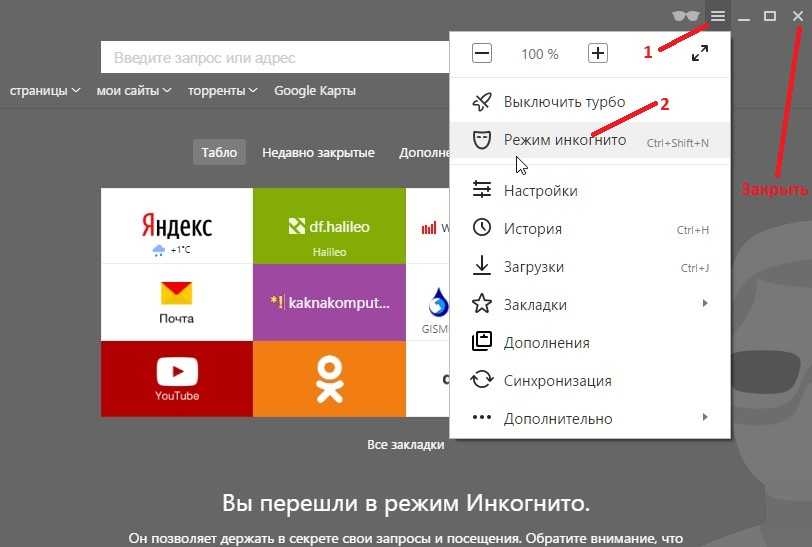
Мы рады, что смогли помочь вам в решении вашей проблемы.
Кроме этой статьи, на этом сайте есть еще 13117 полезных руководств. Добавьте Lumpics.ru в закладки (CTRL+D) и мы обязательно будем вам полезны.
Также нельзя активировать режим «турбо», который ускоряет загрузку страниц. Однако вы можете добавлять закладки на веб-сайты: Они сохраняются в разделе «Закладки».
Расширения в режиме Инкогнито
Активация анонимности отключает дополнительные функции в виде расширений. Если они вам нужны, перед их активацией зайдите в настройки и сделайте их доступными вручную ⇒.
- Перейдите на вкладку «Расширения» в меню настроек.
- Найдите нужное расширение.
- Нажмите «Подробнее» рядом с описанием инструмента.
- Активируйте опцию «Использование в режиме инкогнито разрешено».
Если расширение не имеет этой опции, оно доступно только в обычном режиме.
Яндекс Браузер (альфа) 22.
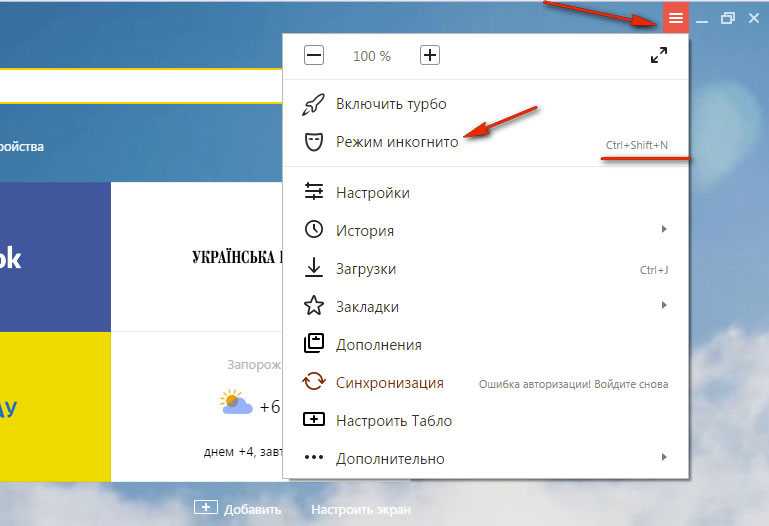 5.1.100 Скачать бесплатно
5.1.100 Скачать бесплатно
Издатель Описание
Экспериментальная версия быстрого и интуитивно понятного Яндекс.Браузера.
Используйте магазины расширений Chromium , такие как Chrome Web Store или Opera Addons, чтобы расширить возможности Яндекс.Браузера.
Избавьтесь от назойливой рекламы на сайтах с блокировкой рекламы.
Защитите свои личные данные при использовании общедоступных сетей Wi-Fi и избегайте вредоносных или мошеннических страниц с активной системой защиты браузера Protect.
Просматривайте истории, новости и видео , полученные из Интернета на основе ваших интересов и представленные в виде канала с помощью Zen.
Скройте не связанные с элементы интерфейса — рекламу, меню сайта, кнопки или виджеты — и оставьте на экране только соответствующий текст и сопровождающие изображения в режиме чтения.
Пользуйтесь интернетом приватно в режиме инкогнито — в этом режиме Яндекс. Браузер не будет отслеживать ваши пароли, поисковые запросы и историю просмотров.
Браузер не будет отслеживать ваши пароли, поисковые запросы и историю просмотров.
Настройте свой Яндекс.Браузер с помощью большого набора фонов в библиотеке обоев, подходящих к любому стилю и настроению.
Если у вас есть вопросы или предложения, вы можете связаться с нами прямо из приложения или через https://browser.yandex.com/feedback.
Скачивая приложение, Вы принимаете условия Лицензионного соглашения https://yandex.com/legal/browser_agreement/
О Яндекс Браузере (альфа)
Яндекс.Браузер (альфа) — бесплатное приложение для Android, опубликованное в списке приложений «Обслуживание системы», входящих в «Системные утилиты».
Компания-разработчик Яндекс.Браузера (альфа) — Intertech Services AG. Последняя версия, выпущенная разработчиком, — 22.5.1.100. Это приложение было оценено 3 пользователями нашего сайта и имеет средний рейтинг 3,7.
Чтобы установить Яндекс.Браузер (альфа) на Android-устройство, просто нажмите зеленую кнопку «Продолжить в приложении» выше, чтобы начать процесс установки.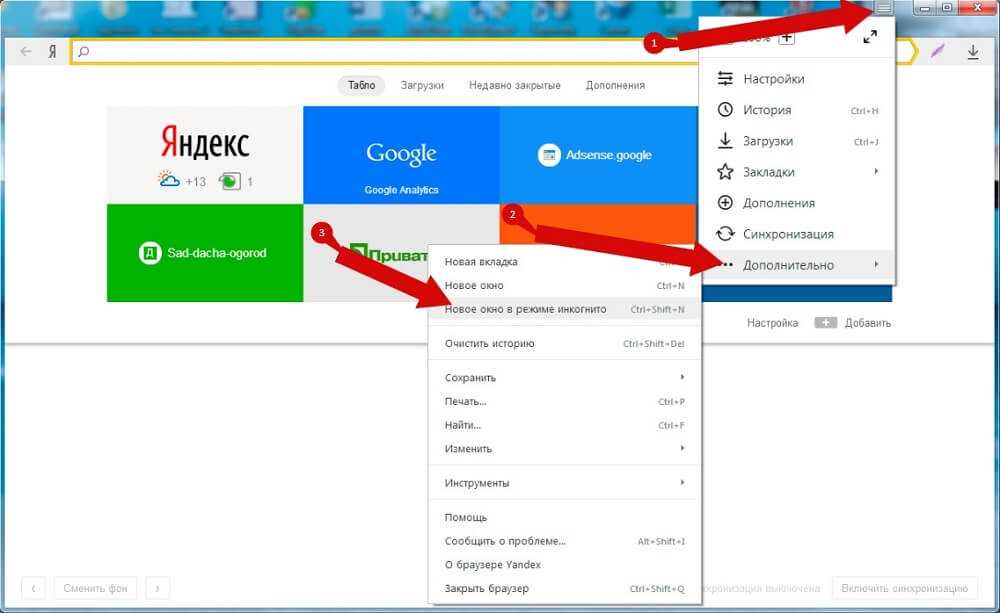 Приложение размещено на нашем сайте с 11 мая 2022 г. и было загружено 152 раза. Мы уже проверили, безопасна ли ссылка для загрузки, однако для вашей собственной безопасности мы рекомендуем вам проверить загруженное приложение антивирусом. Если ваш антивирус определяет Яндекс Браузер (альфа) как вредоносное ПО или если ссылка для скачивания com.yandex.browser.alpha не работает, воспользуйтесь страницей контактов, чтобы написать нам.
Приложение размещено на нашем сайте с 11 мая 2022 г. и было загружено 152 раза. Мы уже проверили, безопасна ли ссылка для загрузки, однако для вашей собственной безопасности мы рекомендуем вам проверить загруженное приложение антивирусом. Если ваш антивирус определяет Яндекс Браузер (альфа) как вредоносное ПО или если ссылка для скачивания com.yandex.browser.alpha не работает, воспользуйтесь страницей контактов, чтобы написать нам.
Как установить Яндекс.Браузер (альфа) на Android-устройство:
- Нажмите кнопку «Перейти к приложению» на нашем сайте. Это перенаправит вас в Google Play.
- После того, как Яндекс.Браузер (альфа) появится в списке Google Play вашего Android-устройства, вы можете начать его загрузку и установку. Нажмите на кнопку «Установить», расположенную под строкой поиска и справа от значка приложения.
- Появится всплывающее окно с разрешениями, необходимыми для Яндекс.Браузера (альфа). Нажмите «Принять», чтобы продолжить процесс.
- Яндекс.
 Браузер (альфа) будет загружен на ваше устройство с отображением прогресса. После завершения загрузки начнется установка, и вы получите уведомление после завершения установки.
Браузер (альфа) будет загружен на ваше устройство с отображением прогресса. После завершения загрузки начнется установка, и вы получите уведомление после завершения установки.
Перейти в Яндекс.Браузер (альфа)
РОДСТВЕННЫЕ ПРОГРАММЫ
Наши рекомендации
Резервное копирование из/в облако. Защитите свои данные.
Настройте один раз и забудьте об этом.
Нажмите на звезды, чтобы оценить это приложение!
| ||||
| . | ||||
| Издатель: Intertech Services AG | ||||
| Операционная система: Android | ||||
| Тип лицензии: Бесплатная |
хром — Как отключить режим инкогнито Chrome?
спросил
Изменено
2 месяца назад
Просмотрено
28 тысяч раз
Я использую это расширение под названием «Блокировщик веб-сайтов», чтобы отговорить меня от проверки Gmail/Reddit. Однако открыть новое окно в режиме инкогнито легко и заманчиво; поскольку расширения отключены в режиме инкогнито, я все еще могу просматривать Gmail/Reddit в режиме инкогнито.
Однако открыть новое окно в режиме инкогнито легко и заманчиво; поскольку расширения отключены в режиме инкогнито, я все еще могу просматривать Gmail/Reddit в режиме инкогнито.
Есть ли способ отключить режим инкогнито Chrome в Ubuntu? В идеале это побудило бы меня использовать свой смартфон в качестве специального средства проверки Gmail/Reddit.
- гугл-хром
- хром
1
Чтобы отключить режим инкогнито в Chrome/Chromium, вам необходимо отредактировать политики. Это не позволит вам открыть окно в режиме инкогнито с помощью Ctrl + Shift + n , а также затенит параметр окна инкогнито на вкладке параметров в углу.
Если вы используете Chrome, создайте папку /etc/opt/chrome/policies/managed .
Или, если вы используете хром, создайте папку /etc/chromium/policies/managed .
Затем создайте в этом каталоге файл с именем test_policy. . У него может быть любое имя, но расширение должно быть 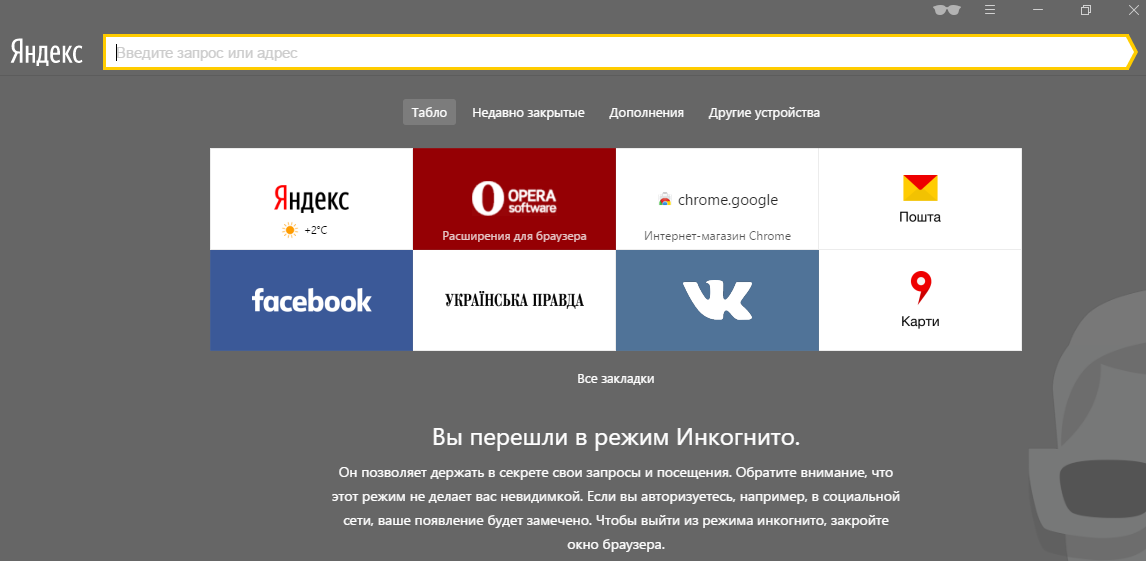 json
json .json .
Откройте его в своем любимом редакторе и введите:
{
«Доступность в режиме инкогнито»: 1
}
Так и должно быть!
Источник: http://www.chromium.org/administrators/linux-quick-start и
http://www.chromium.org/administrators/policy-list-3
7
Это не дает прямого ответа на ваш вопрос, но вместо того, чтобы отключать режим инкогнито, вы можете вместо этого включить расширение в окнах режима инкогнито:
- Щелкните значок гаечного ключа, а затем выберите
Инструменты -> Расширенияв меню. - Рядом с интересующим вас расширением щелкните стрелку расширения.
- Установите флажок «Разрешить в режиме инкогнито», который отображается.
Теперь расширение будет активно в будущих окнах в режиме инкогнито, которые вы будете открывать.
Обратите внимание: если расширение хранит какую-либо информацию о вашей истории просмотра, ваши привычки просмотра в режиме инкогнито могут быть не такими конфиденциальными, как раньше.
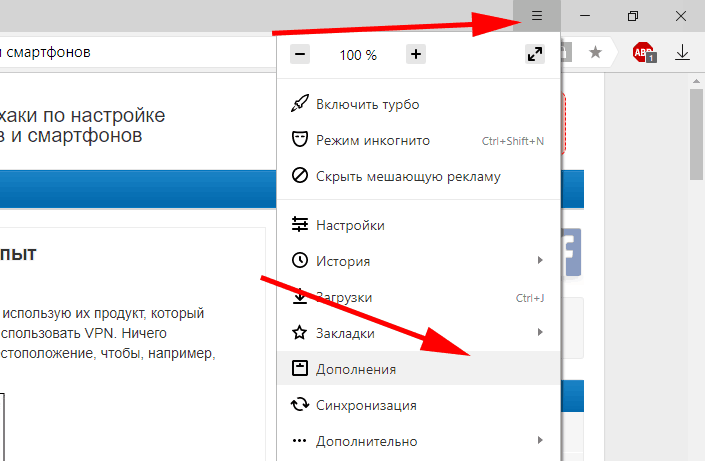
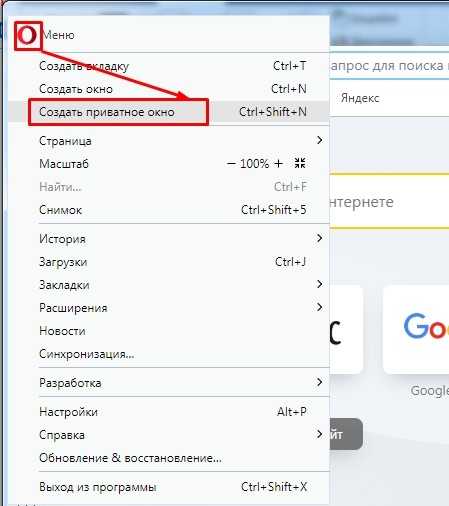

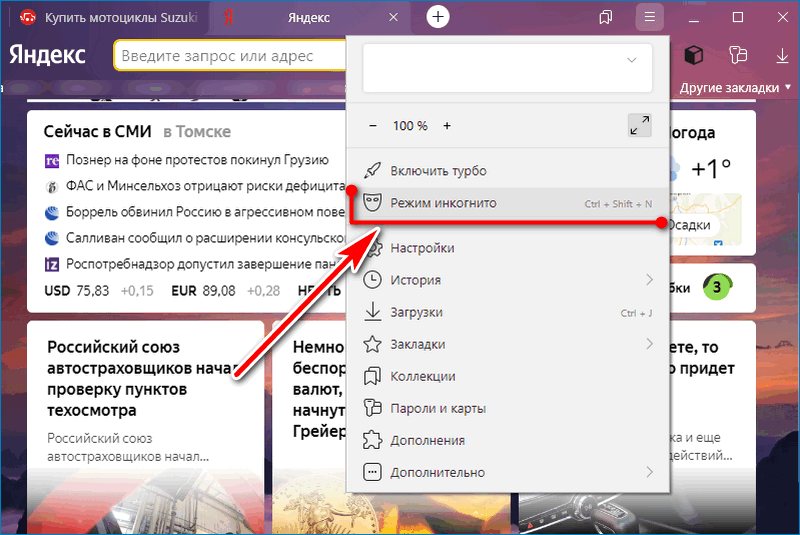 Браузер (альфа) будет загружен на ваше устройство с отображением прогресса. После завершения загрузки начнется установка, и вы получите уведомление после завершения установки.
Браузер (альфа) будет загружен на ваше устройство с отображением прогресса. После завершения загрузки начнется установка, и вы получите уведомление после завершения установки.